Vamos a explicarte cómo activar la versión beta de Meta AI en WhatsApp, que ya está disponible en la versión para Android. Con ello, conseguirás tener Meta AI, que le da a WhatsApp varias funcionalidades, como poder interactuar con un chatbot que responde a todas tus preguntas e incluso puede crear imágenes para ti.
Antes de empezar, lo primero que debes saber es que esta función no está disponible para todos. Meta ha empezado a implementar su inteligencia artificial en algunos usuarios de la beta, pero no en todos. Por eso, cuando sigas los pasos es posible que todavía no la tengas, y que te toque esperar un poco. Sin embargo, con este método la tendrás antes de que le llegue a todos.
Activar Meta AI en la beta de WhatsApp
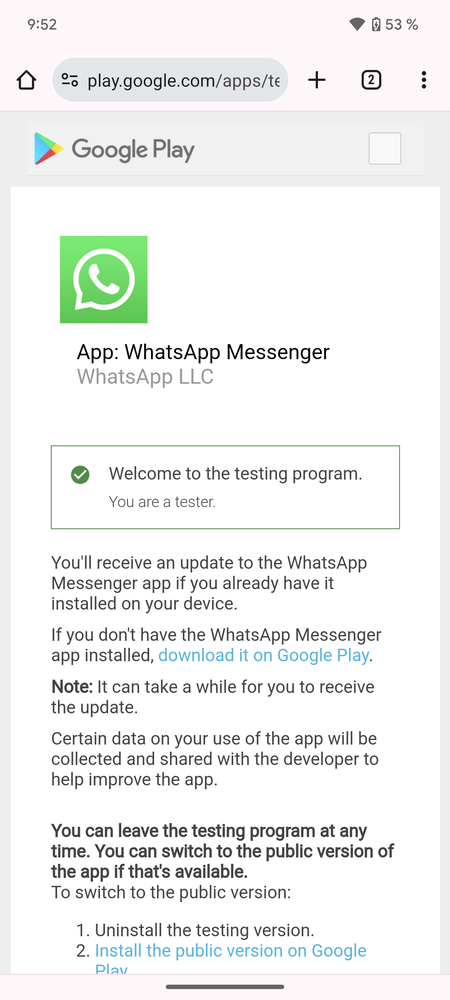
Para poder utilizar Meta AI en WhatsApp con su versión preliminar, primero tienes que descargar WhatsApp Beta. Para eso, en primer lugar tienes que entrar en la web play.google.com/apps/testing/com.whatsapp usando la cuenta de Google que utilizas en Android, y pulsar el botón Convertirse en tester que tienes en la pantalla para que te diga que has entrado en la versión beta.
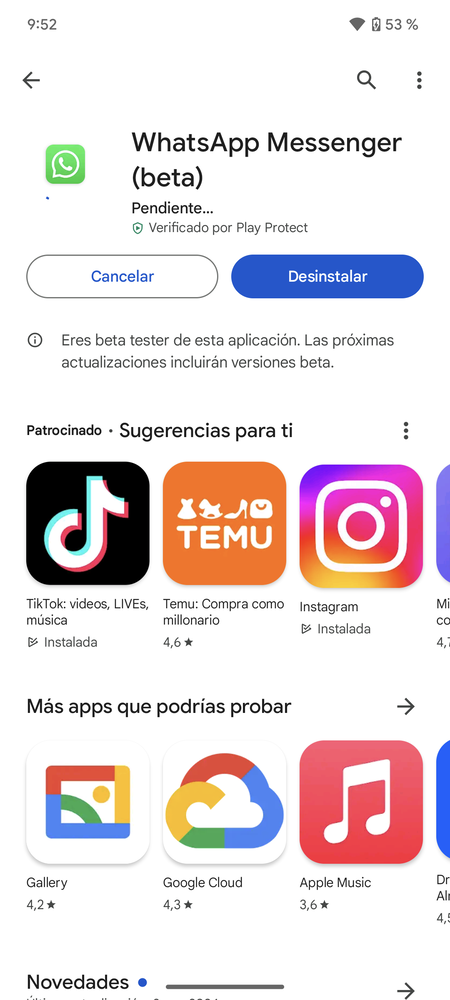
Una vez lo hagas, ya solo tienes que ir a la app de WhatsApp en Google Play. Allí, verás que puedes ahora te aparece la palabra (beta) entre paréntesis, y que puedes actualizar la app si la tienes instalada. Pulsa en el botón Actualizar e instalarás la versión beta sobre la normal, y si no tenías WhatsApp instalado pulsa el botón Instalar.
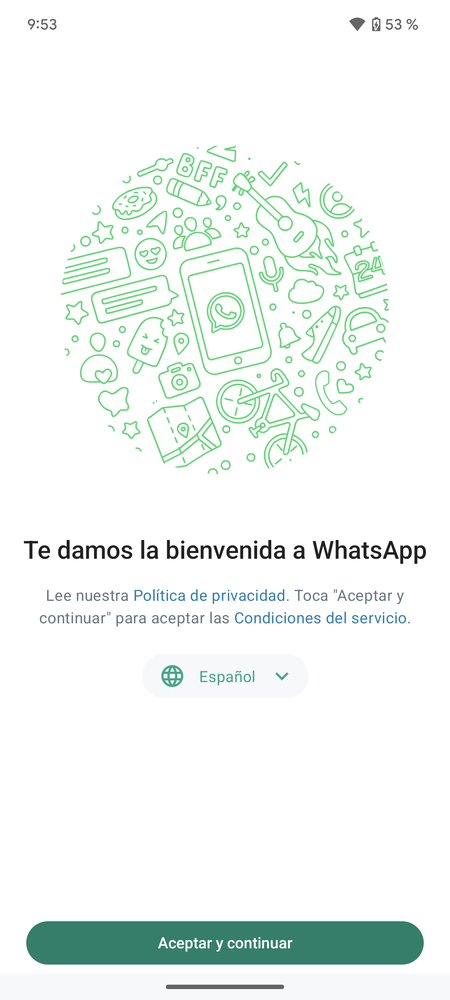
A continuación, simplemente entra en WhatsApp e inicia sesión. Si ya tenías WhatsApp instalado y lo estabas usando con normalidad, entonces no hay nada que tengas que hacer, simplemente abre la aplicación.
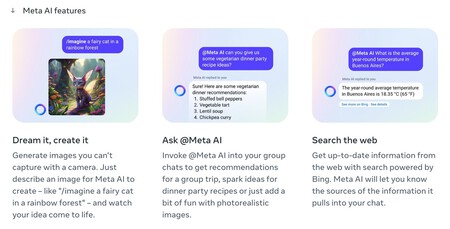
Y ahora, cuando se te active Meta AI verás su botón de activación en la parte superior de la pantalla. Cuando lo hagas, verás un icono con su logotipo en la pantalla principal para poder activarlo cuando quieras e interactuar con este chatbot de inteligencia artificial.
En Xataka Basics | 29 funciones y cosas que puedes hacer con Bard para exprimir al máximo la inteligencia artificial de Google





Ver 1 comentario
1 comentario
davidkeko
No se puede: "at this time, WhatsApp Messenger app's testing program has reached the maximum number of testers that can participate in it and isn't accepting any more testers."